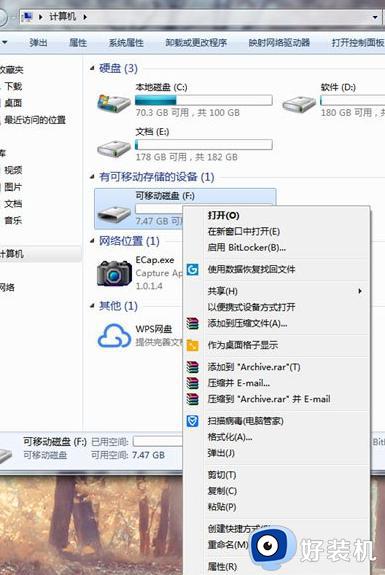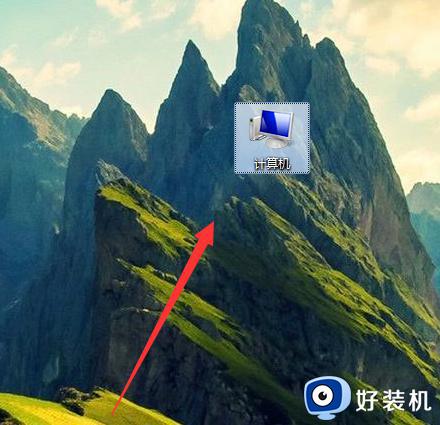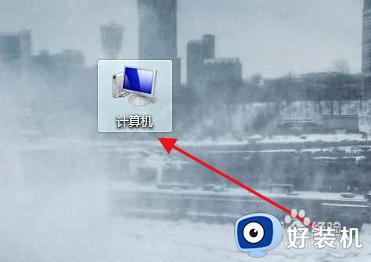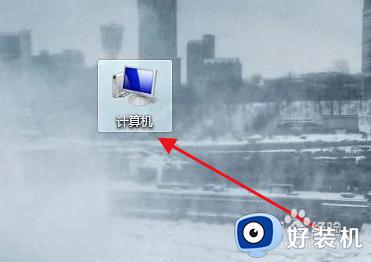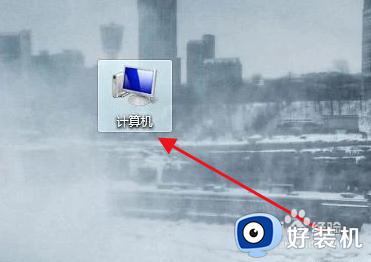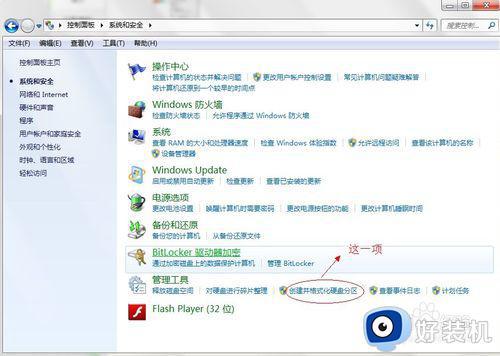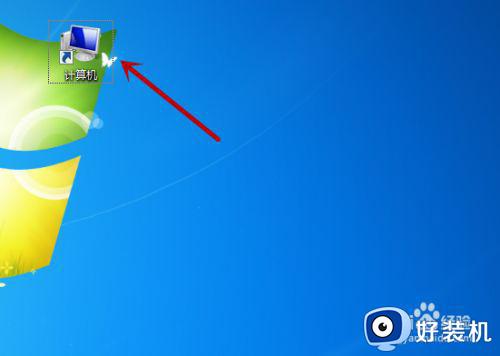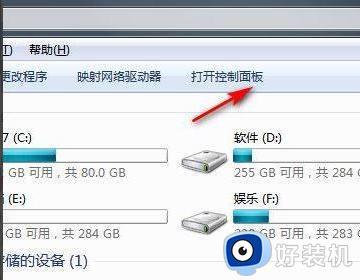如何格式化win7电脑SD卡 win7电脑格式化SD卡的方法介绍
时间:2024-02-03 14:58:00作者:mei
电脑SD卡可以储存各种文档、照片、视频等数据,除此之外,还可以实现与电脑之间的数据传输。有时候win7电脑SD卡东西太多了,需要格式化储存卡,这该怎么操作?下文介绍格式化win7电脑SD卡的正确方法,一起来学习。
1、在电脑桌面上右击鼠标,在弹出的界面中点击“个性化”一栏。
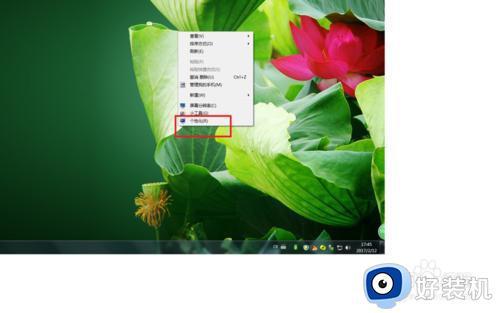
2、接下来在如下界面中点击左上角的“控制面板主页”一栏。
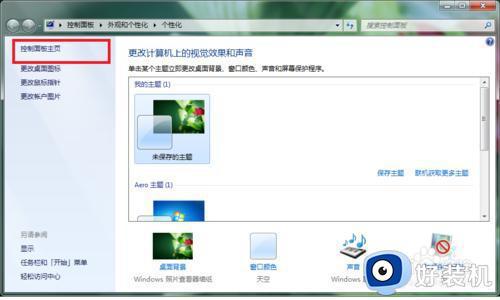
3、然后在以下界面中选择第一模块的“系统和安全”。
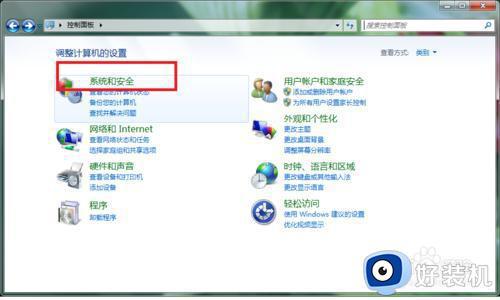
4、之后在出现的以下界面中,找到最下面的“管理工具”一栏。
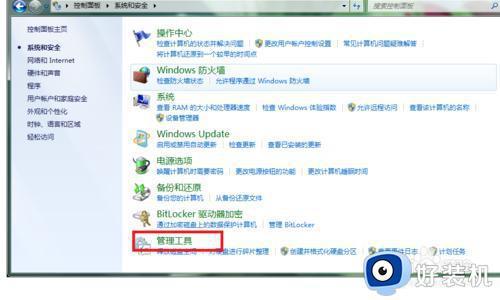
5、然后在如下界面中,找到“计算机管理”一栏,鼠标双击打开。
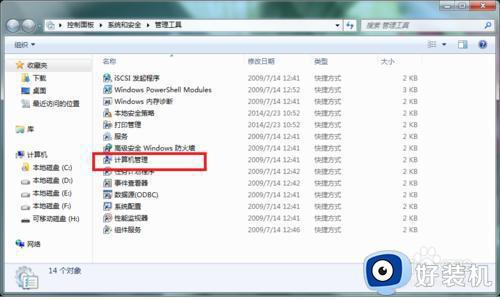
6、接着在最左边找到“存储”下的“磁盘管理”,左击即可。
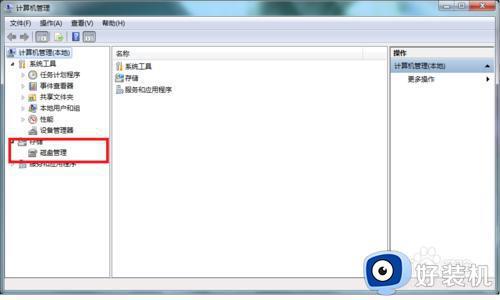
7、在出现的界面中,在右边的界面中。找到你自己的可移动磁盘H,右击后,找到“格式化”,点击即可,稍等一段时间后就格式化完成,你的SD卡又恢复最初的容量了。

win7电脑格式化SD卡的方法介绍到这里,在操作时要先把手机和电脑通过USB连接,或者有读卡器把SD卡插到电脑上。